word中怎么修改会治好的示意图?
发布时间:2016-12-23 来源:查字典编辑
摘要:在论文当中常常会用到示意图,office工具下的visio原件给予了强大的支持,在word中插入visio图形后,想要修改该如何操作呢,这个...
在论文当中常常会用到示意图,office工具下的visio原件给予了强大的支持,在word中插入visio图形后,想要修改该如何操作呢,这个Microsoft也做了非常人性化的小技巧操作给使用者,那么本篇经验就指导大家如何具体操作。
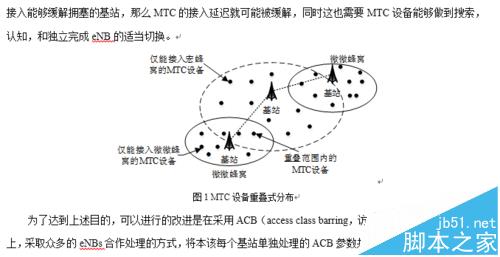
1、首先找到文章中需要修改的图形,找到需要修改的地方,有两种主要方式来进行修改。
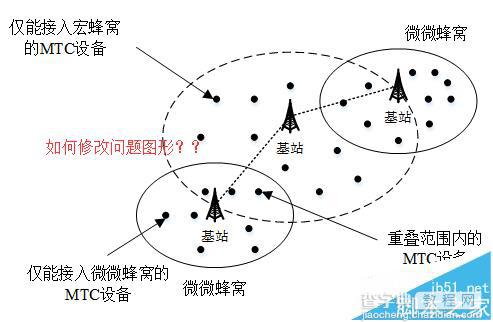
第一种方式,较为简单,在修改变动不大的情况下,方便操作,直接在word软件内部就可以完成,他的打开方式有两种,第一种是双击操作如图:
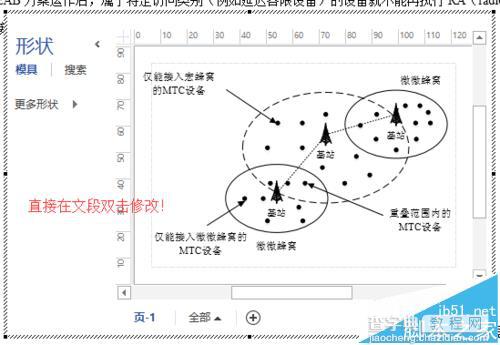
二种方式是在图上右键点击图形,会弹出选项框,选择“visio对象”中的编辑就可以达到与第二步相同效果。
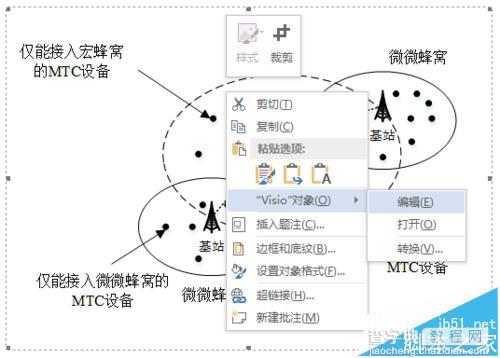
2、如果修改图形内容较为复杂,需要在visio中进行的,那么可以通过右击选择“visio对象”中的打开来编辑图形
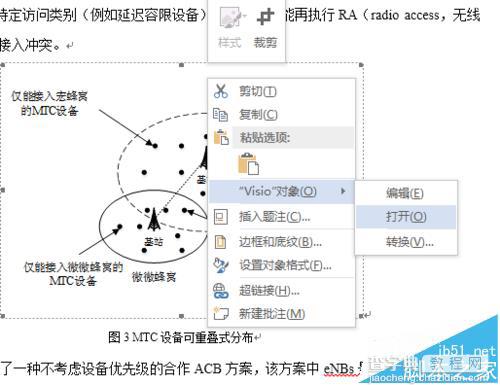
3、打开visio后会发先图形编辑部分会有大片留白,妨碍视觉
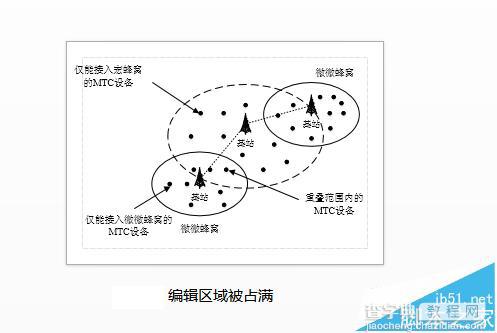
4、出黎留白问题,这个时候想编辑的化可以选择全选剪切,贴到新建编辑框内处理。
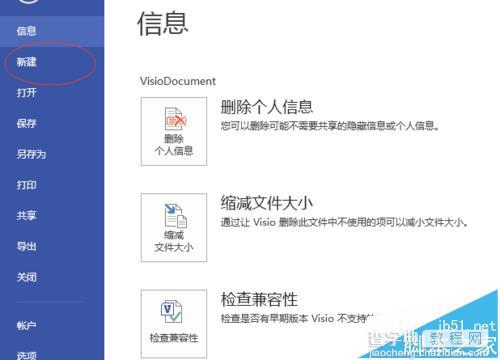
5、达到最后的编辑界面,这种方式编辑完成后重新复制到原有word内替换图形
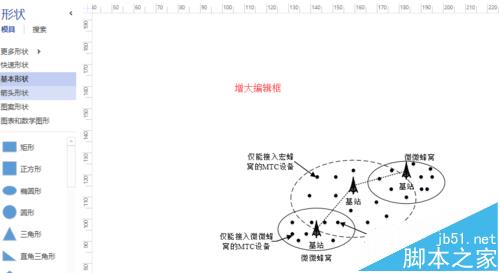
注意事项:
word和visio版本要求高一点。


